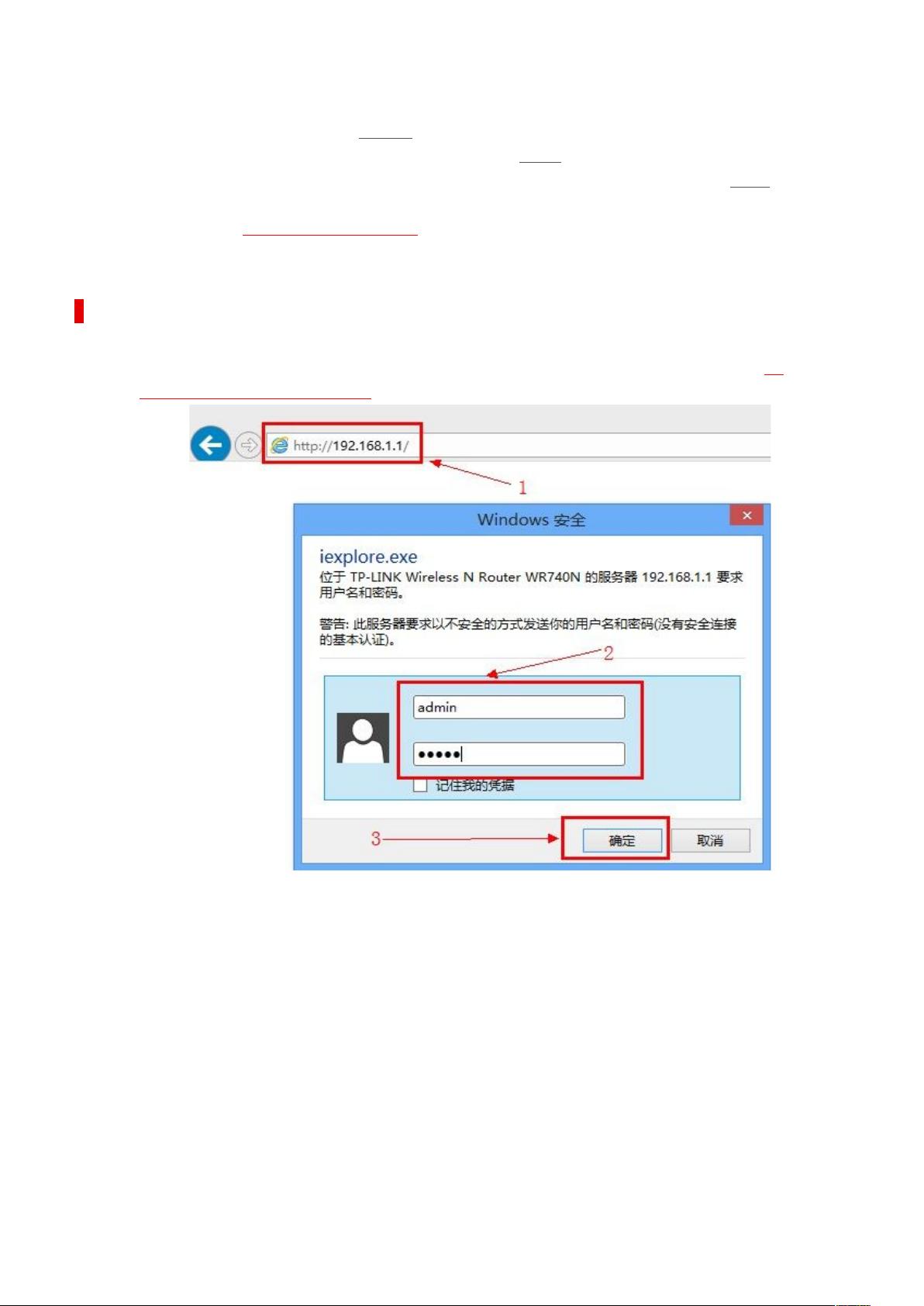TP-Link路由器详解:端口映射设置步骤与教程
需积分: 33 30 浏览量
更新于2024-09-09
1
收藏 367KB DOC 举报
本文主要介绍了如何在TP-Link路由器上设置端口映射,以实现互联网用户访问内网服务器的功能。端口映射是网络安全和资源共享的关键步骤,它允许外部网络访问特定的内部IP地址和端口。首先,要进行端口映射,需要确保服务器或计算机的IP地址是静态的,或者通过路由器的DHCP服务器将其MAC地址和IP绑定,以便保持地址的一致性。
具体操作步骤如下:
1. 登陆路由器管理界面:
- 访问默认管理地址192.168.1.1,输入默认用户名和密码(通常为admin),登录后进行下一步设置。如果遇到无法访问的情况,可以参考提供的链接了解解决办法。
2. 进入虚拟服务器设置:
- 在路由器的Web管理界面中,找到并点击“转发规则”选项,接着进入“虚拟服务器”部分。
3. 配置端口映射:
- 点击“添加新条目”,在“服务端口号”一栏输入需要映射的端口号,如80代表HTTP服务。接下来,填写内网服务器的IP地址,这里是192.168.1.100,选择TCP协议,并设置状态为“生效”。如果需要映射多个端口,可以填写端口范围,如21-110。
4. 保存设置并验证:
- 完成以上步骤后,点击“保存”按钮,端口映射就成功设置了。此时可以在虚拟服务器界面检查刚添加的条目是否已生效,确认端口映射已成功建立。
通过这些详细的步骤,读者可以有效地在TP-Link路由器上配置端口映射,提升网络服务的可达性和安全性。对于初次接触路由器设置的人来说,这是一个实用且必要的教程,有助于更好地管理家庭或办公室的网络环境。
2011-09-18 上传
2021-12-09 上传
点击了解资源详情
点击了解资源详情
2021-09-30 上传
2021-12-12 上传
jiawaer168
- 粉丝: 1
- 资源: 1
最新资源
- Angular实现MarcHayek简历展示应用教程
- Crossbow Spot最新更新 - 获取Chrome扩展新闻
- 量子管道网络优化与Python实现
- Debian系统中APT缓存维护工具的使用方法与实践
- Python模块AccessControl的Windows64位安装文件介绍
- 掌握最新*** Fisher资讯,使用Google Chrome扩展
- Ember应用程序开发流程与环境配置指南
- EZPCOpenSDK_v5.1.2_build***版本更新详情
- Postcode-Finder:利用JavaScript和Google Geocode API实现
- AWS商业交易监控器:航线行为分析与营销策略制定
- AccessControl-4.0b6压缩包详细使用教程
- Python编程实践与技巧汇总
- 使用Sikuli和Python打造颜色求解器项目
- .Net基础视频教程:掌握GDI绘图技术
- 深入理解数据结构与JavaScript实践项目
- 双子座在线裁判系统:提高编程竞赛效率